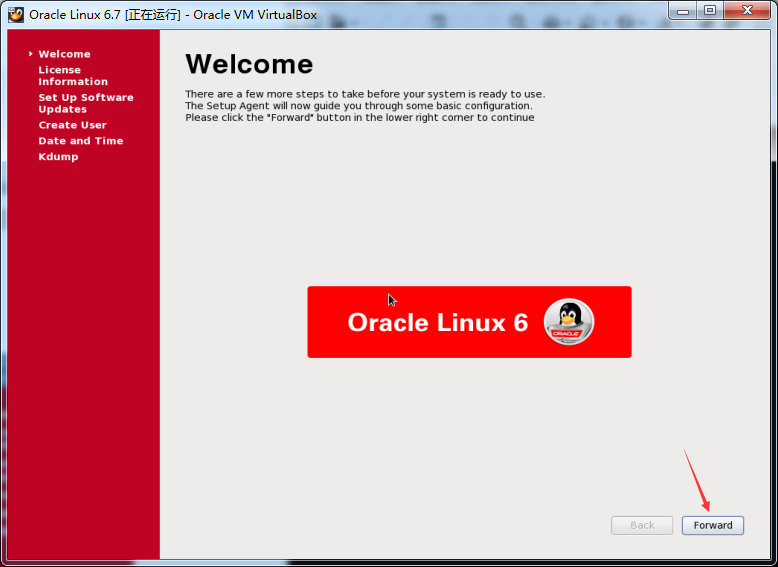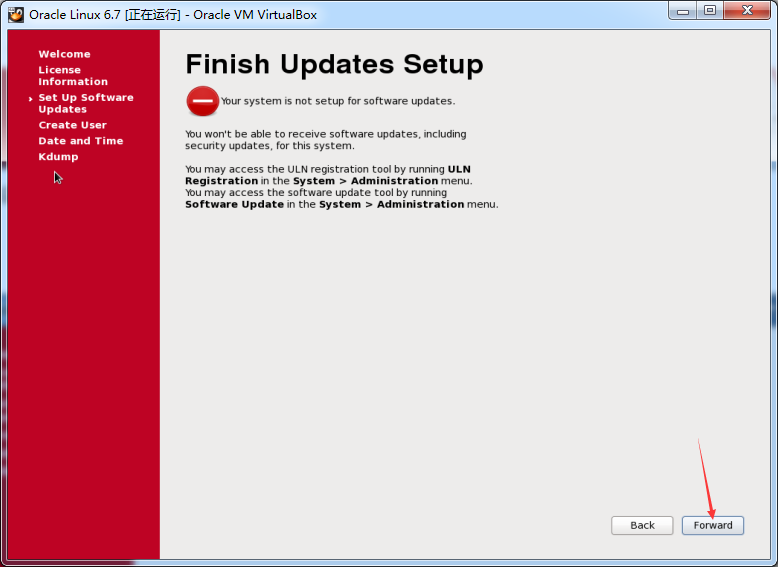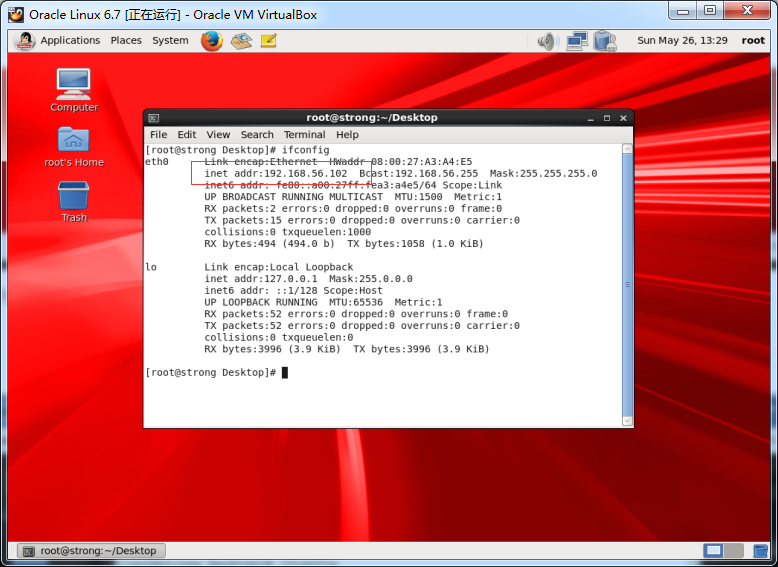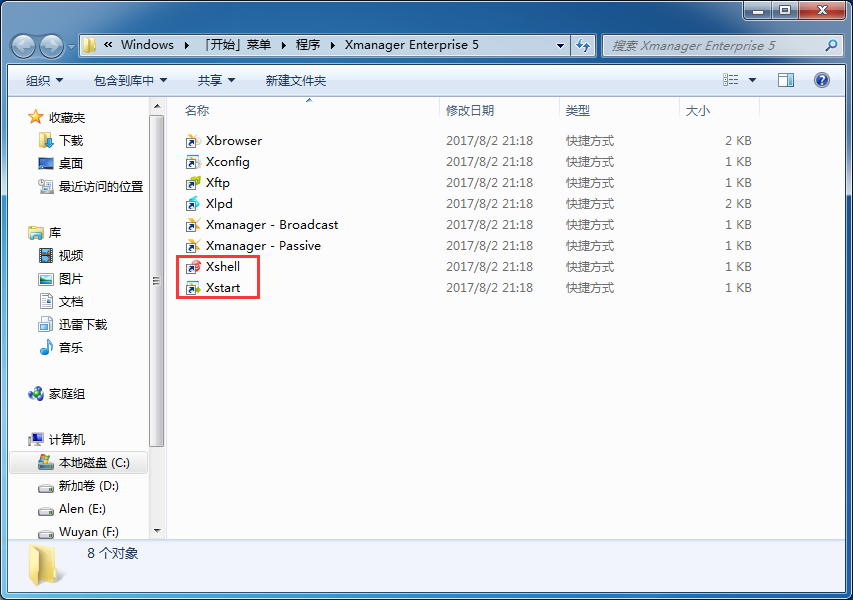【12c-安装篇】Oracle Linux 6.7系统安装
发布时间:2021-04-13 22:10:20 所属栏目:站长百科 来源:网络整理
导读:副标题#e# 1 软件环境 VirtualBox 5.2 Oracle Linux 6.7 Xmanager Enterprise 5 2 创建虚拟机 2.1 全局网络设置 2.1.1 主机网络设置 2.1.2 DHCP服务器设置 2.2 虚拟机设置 2.2.1 新建虚拟机 2.2.2 设置虚拟机内存 2.2.3 设置硬盘,默认 2.2.4 选择虚拟硬盘
|
3.17 安装Linux系统
3.18 安装完成点击Reboot
3.19 重启后进入欢迎界面
3.20 接受协议,默认
3.21 选择不注册软件更新
3.22 完成更新设置
3.23 创建用户,默认,暂不设置
3.24 设置日期和时间
3.25 Kdump设置,取消勾选
3.26 完成安装,进入登录界面
3.27 进入系统,整个安装过程结束
注意:要先关闭系统,设置启动顺序选项,将硬盘放到最上面,否则下次打开会提示重新安装!
4 安装Xmanager Enterprise 54.1 安装完成后,形成目录
4.2 使用SSH连接Linux
4.3 登录成功
4.4 搭建本地yum仓库4.4.1 挂载镜像文件[[email?protected] ~]# mount /dev/cdrom /mnt/ mount: block device /dev/sr0 is write-protected,mounting read-only 注意,检查系统ISO文件是否在光盘驱动器中,没有,则添加进去 4.4.2 切换目录[[email?protected] ~]# cd /etc/yum.repos.d/ 4.4.3 查看该目录下的yum资源库文件,默认使用public-yum-ol6.repo资源库[[email?protected] yum.repos.d]# ls public-yum-ol6.repo 4.4.4 删除资源库文件,这里重命名,使yum不使用该资源库[[email?protected] yum.repos.d]# mv public-yum-ol6.repo public-yum-ol6.repo.bak 4.4.5 编辑yum库[[email?protected] yum.repos.d]# vim server.repo [server] name=Oracle Linux baseurl=file:///mnt/ gpgcheck=0 enabled=1 [[email?protected] yum.repos.d]# yum clean all [[email?protected] yum.repos.d]# yum list 5 基本Linux操作5.1 文件和目录操作
5.2 绝对路径&相对路径
5.3 磁盘操作
5.4 vim操作
5.5 RPM以及YUM
(编辑:西安站长网) 【声明】本站内容均来自网络,其相关言论仅代表作者个人观点,不代表本站立场。若无意侵犯到您的权利,请及时与联系站长删除相关内容! |